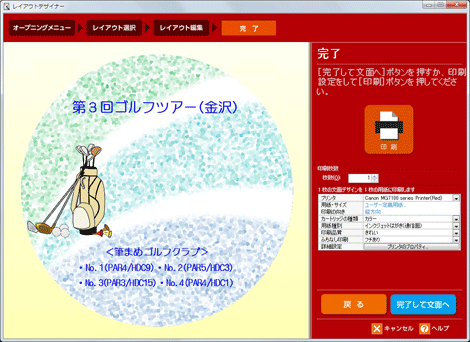「筆まめVer.29」製品Q&A
Q:CD/DVDレーベルを印刷する方法
A:「レイアウトデザイナー」では、画面に従って操作するだけで簡単にCD/DVDレーベルを作成することができます。
下記対応機種をご利用の場合は、CD/DVDのレーベル面に直接印刷することもできます。
◆ダイレクト印刷対応機種
- キヤノンピクサスかんたん印刷対応機種で、CD/DVDダイレクト印刷に対応しているプリンタ
- カラリオかんたんプリント対応機種で、CD/DVDダイレクト印刷に対応しているプリンタ
「オープニングメニュー」の[往復はがき 送り状・ラベルなどを作る]タブをクリックし(1)、[レーベル]をクリックします。(2)
![「オープニングメニュー」の[往復はがき 送り状・ラベルなどを作る]タブをクリックし、[レーベル]をクリックします。 「オープニングメニュー」の[往復はがき 送り状・ラベルなどを作る]タブをクリックし、[レーベル]をクリックします。](/support/support/product/fude29/faq/img/img7098/1.gif)
「レイアウトデザイナー」が起動します。
「レイアウト選択」画面で[メーカー名]、[種類]、[品番]をクリックし(1)、
[次へ]ボタンをクリックします。(2)
![[メーカー名]、[種類]、[品番]タブをクリックし、[次へ]ボタンをクリックします。 [メーカー名]、[種類]、[品番]タブをクリックし、[次へ]ボタンをクリックします。](/support/support/product/fude29/faq/img/img7098/2.gif)
「レイアウト編集」画面が表示されます。「レイアウト」一覧の中からお好きなレイアウトをクリックします。
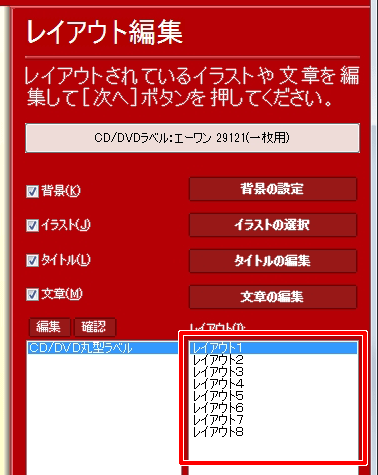
背景を設定します。
[背景の設定]ボタンをクリックします。
![[背景の設定]ボタンをクリックします。 [背景の設定]ボタンをクリックします。](/support/support/product/fude29/faq/img/img7098/4.gif)
「背景の設定」画面が起動します。「カテゴリ」で[画像]-[CD・DVDレーベル]の順にクリックし(1)、使用する背景のイラストをクリックします。(2) [OK]ボタンをクリックします。(3)
![[画像]-[CD・DVDレーベル]の順にクリックし、使用する背景をクリックします。[OK]ボタンをクリックします。 [画像]-[CD・DVDレーベル]の順にクリックし、使用する背景をクリックします。[OK]ボタンをクリックします。](/support/support/product/fude29/faq/img/img7098/5.gif)
イラストを設定します。
[イラストの選択]ボタンをクリックします。
![[イラストの選択]ボタンをクリックします。 [イラストの選択]ボタンをクリックします。](/support/support/product/fude29/faq/img/img7098/6.gif)
「イラスト・素材ボックス」が起動します。画面上部の[筆まめカテゴリ]をクリックし(1)、使用したい画像の保存先フォルダを選択します。(2)
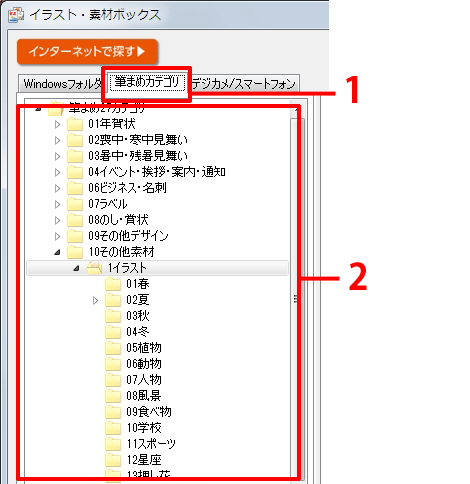
参考
背景にはイラストの他に、デジカメで撮影した写真なども選択することができます。
- [Windowsフォルダ]・・・パソコン内やメモリカードの画像を使う場合に選択します。
- [筆まめカテゴリ]・・・筆まめ収録イラストを使う場合に選択します。
- [デジカメ/スマートフォン]・・・デジカメやスマートフォンの画像を使う場合に選択します。
[イラスト]をクリックし(1)、[OK]ボタンをクリックします。(2)
![[イラスト]をクリックし、[OK]ボタンをクリックします。 [イラスト]をクリックし、[OK]ボタンをクリックします。](/support/support/product/fude29/faq/img/img7098/8.gif)
タイトルを設定します。
[タイトルの編集]ボタンをクリックします。
![[タイトルの編集]ボタンをクリックします。 [タイトルの編集]ボタンをクリックします。](/support/support/product/fude29/faq/img/img7098/9.gif)
「タイトル種別の選択」画面が起動します。
入力方法を選択し(1)、[OK]ボタンをクリックします。(2)(ここでは[文章]を選択します。)
![[文章]をクリックし、[OK]ボタンをクリックします。 [文章]をクリックし、[OK]ボタンをクリックします。](/support/support/product/fude29/faq/img/img7098/10.gif)
「文章枠設定」画面と「文章編集」画面が起動します。
「文章枠設定」画面で、フォントや文字色、装飾、配置などを設定します。(1)「文章編集」画面でタイトルを入力し(2)、[OK]ボタンをクリックします。(3)
※[文章]以外の入力方法を選択した場合は、表示される画面が異なります。
![フォントや文字色、装飾、配置などを設定し、タイトルを入力して[OK]ボタンをクリックします。 フォントや文字色、装飾、配置などを設定し、タイトルを入力して[OK]ボタンをクリックします。](/support/support/product/fude29/faq/img/img7098/11.gif)
文章を設定します。
[文章の編集]ボタンをクリックします。
![[文章の編集]ボタンをクリックします。 [文章の編集]ボタンをクリックします。](/support/support/product/fude29/faq/img/img7098/12.gif)
「文章枠設定」画面と「文章編集」画面が起動します。
「文章枠設定」画面で、フォントや文字色、装飾、配置などを設定します。(1)「文章編集」画面で文章を入力し(2)、[OK]ボタンをクリックします。(3)
![フォントや文字色、装飾、配置などを設定し、文章を入力して[OK]ボタンをクリックします。 フォントや文字色、装飾、配置などを設定し、文章を入力して[OK]ボタンをクリックします。](/support/support/product/fude29/faq/img/img7098/13.gif)
参考
背景・イラスト・タイトル・文章の中で不要な項目がある場合は、チェックを外すと非表示にできます。
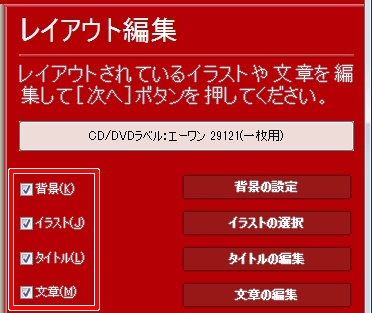
全体の位置や大きさを調整し、[次へ]ボタンをクリックします。
![[次へ]ボタンをクリックします。 [次へ]ボタンをクリックします。](/support/support/product/fude29/faq/img/img7098/15.gif)
「完了」画面が表示されます。
印刷する場合は、印刷枚数を指定し、プリンタの設定を行い、[印刷]ボタンをクリックします。
[完了して文面へ]ボタンをクリックすると文面ウィンドウが開き、文章やイラストを追加することができます。